Pri živom vysielaní je na prilákanie divákov veľmi dôležitá atraktívna miniatúra. Miniatúry sú prvým dojmom, ktorý potenciálni diváci získajú z vášho obsahu, a môžu rozhodnúť o tom, či niekto klikne na vaše video. V tejto príručke vám ukážem, ako vytvoriť efektívnu a pútavú miniatúru pre vaše livestreamové video. Budeme používať užitočný nástroj Canva, ktorý vám ponúka veľa možností dizajnu.
Najdôležitejšie poznatky
- Udržujte miniatúru jednoduchú a jasnú, aby ste dosiahli vysokú mieru prekliku (CTR)
- Používajte čitateľné a pútavé písmo a minimum textu.
- Pomocou aplikácie Canva vytvorte profesionálne miniatúry s rôznymi šablónami a možnosťami prispôsobenia.
Sprievodca krok za krokom
Krok 1: Získajte inšpiráciu
Najprv by ste si mali premyslieť, ako má vaša miniatúra vyzerať. Premyslite si, aký vizuálny jazyk chcete použiť a ktoré prvky sú dôležité. V mojom prípade často používam svoj obrázok a jasné vyjadrenie toho, čo môžu diváci očakávať. Môžete si tiež pozrieť príklady iných úspešných streamerov, aby ste získali nápady.
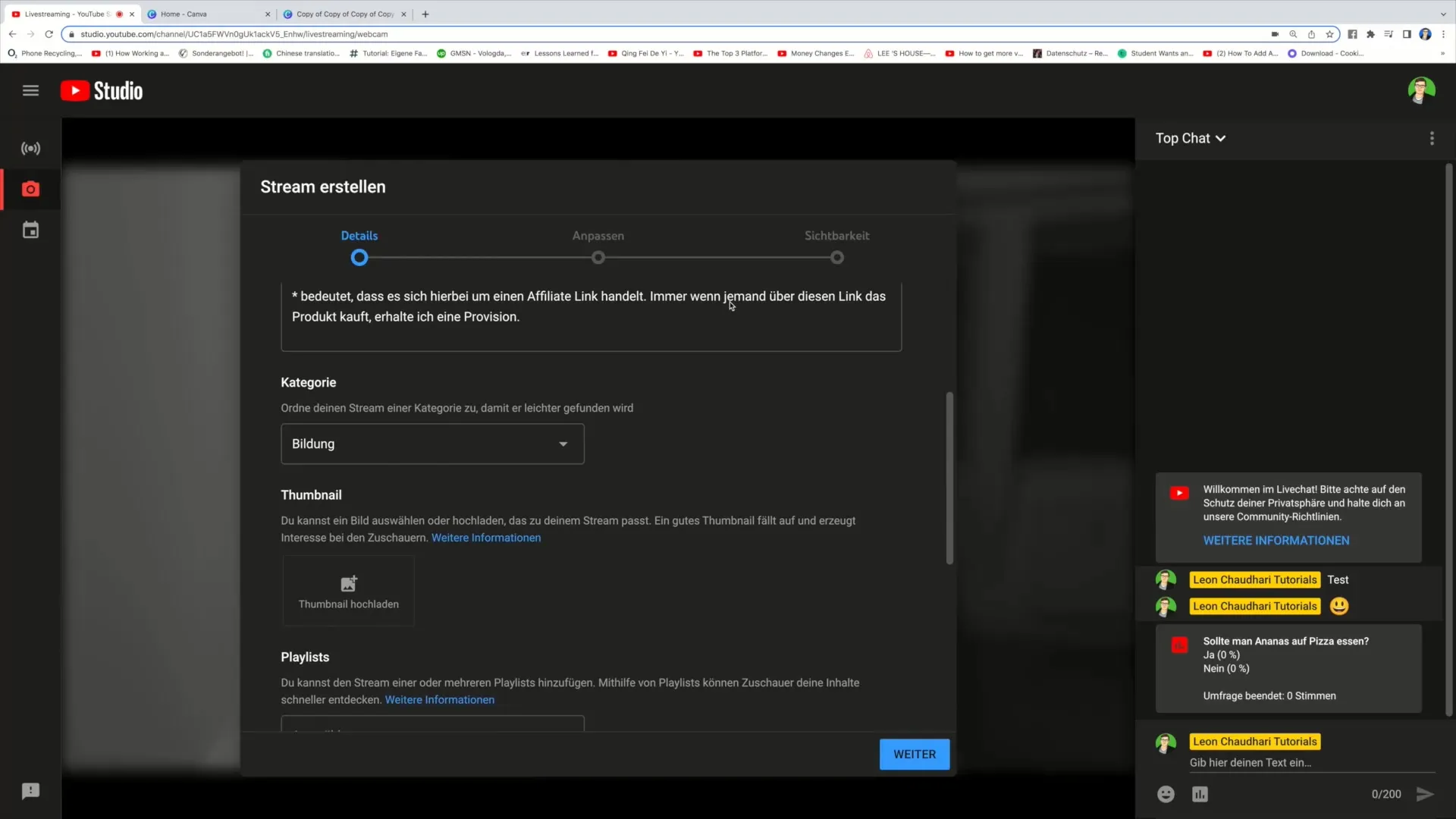
Krok 2: Prejdite do aplikácie Canva
Prejdite na webovú stránku Canva a zaregistrujte sa alebo si vytvorte nové konto, ak ho ešte nemáte. Canva je používateľsky veľmi prívetivý nástroj na navrhovanie, ktorý ponúka širokú škálu šablón na rôzne účely.
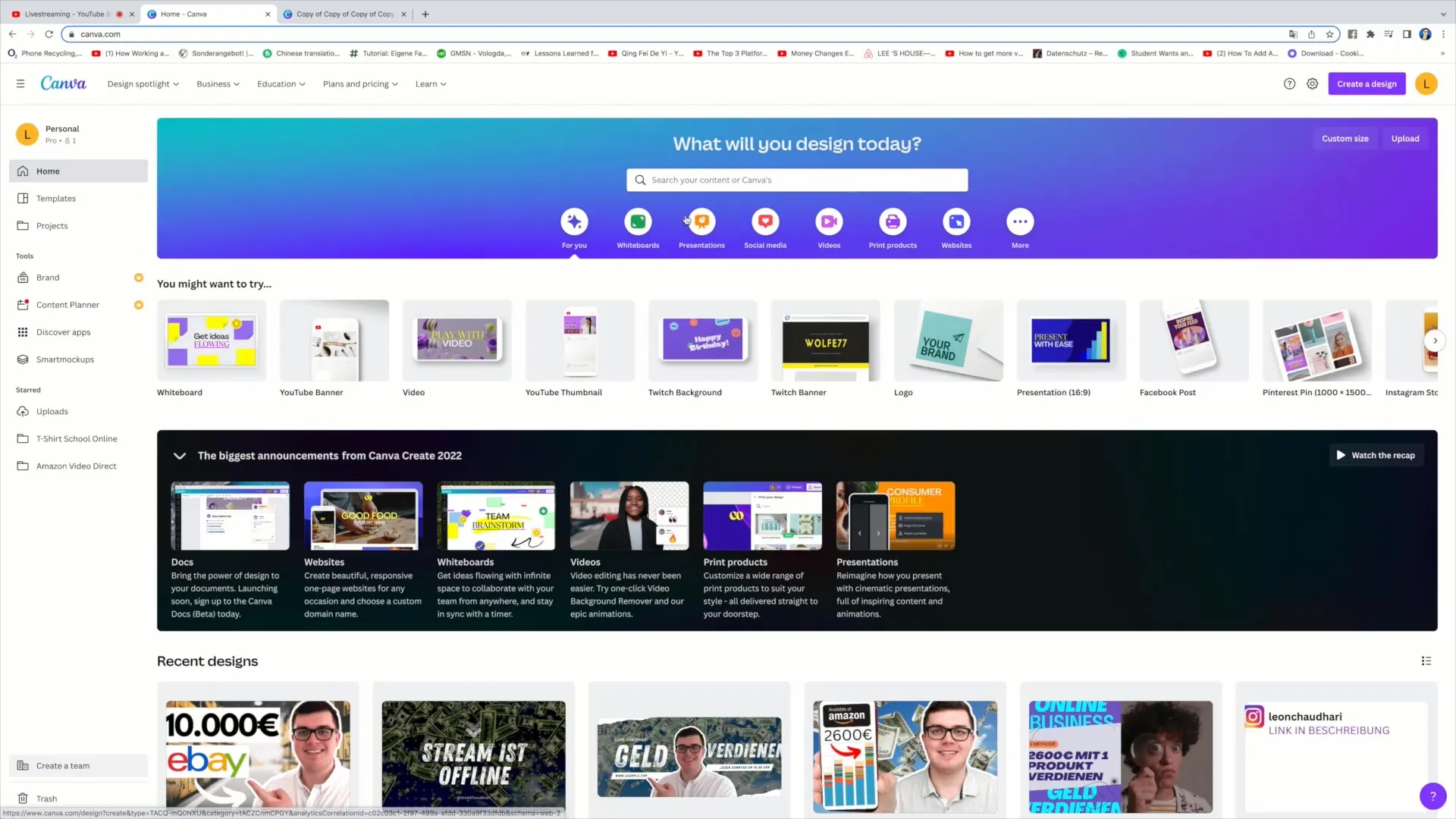
Krok 3: Vyberte šablónu
Do vyhľadávacieho poľa zadajte "YouTube Thumbnail" a stlačte kláves enter. Zobrazí sa vám množstvo šablón, ktoré môžete použiť. Vyberte si šablónu, ktorá sa vám páči a ktorá spĺňa vaše očakávania. Uprednostňujem jednoduchšie návrhy, ktoré jasne vyjadrujú to podstatné.
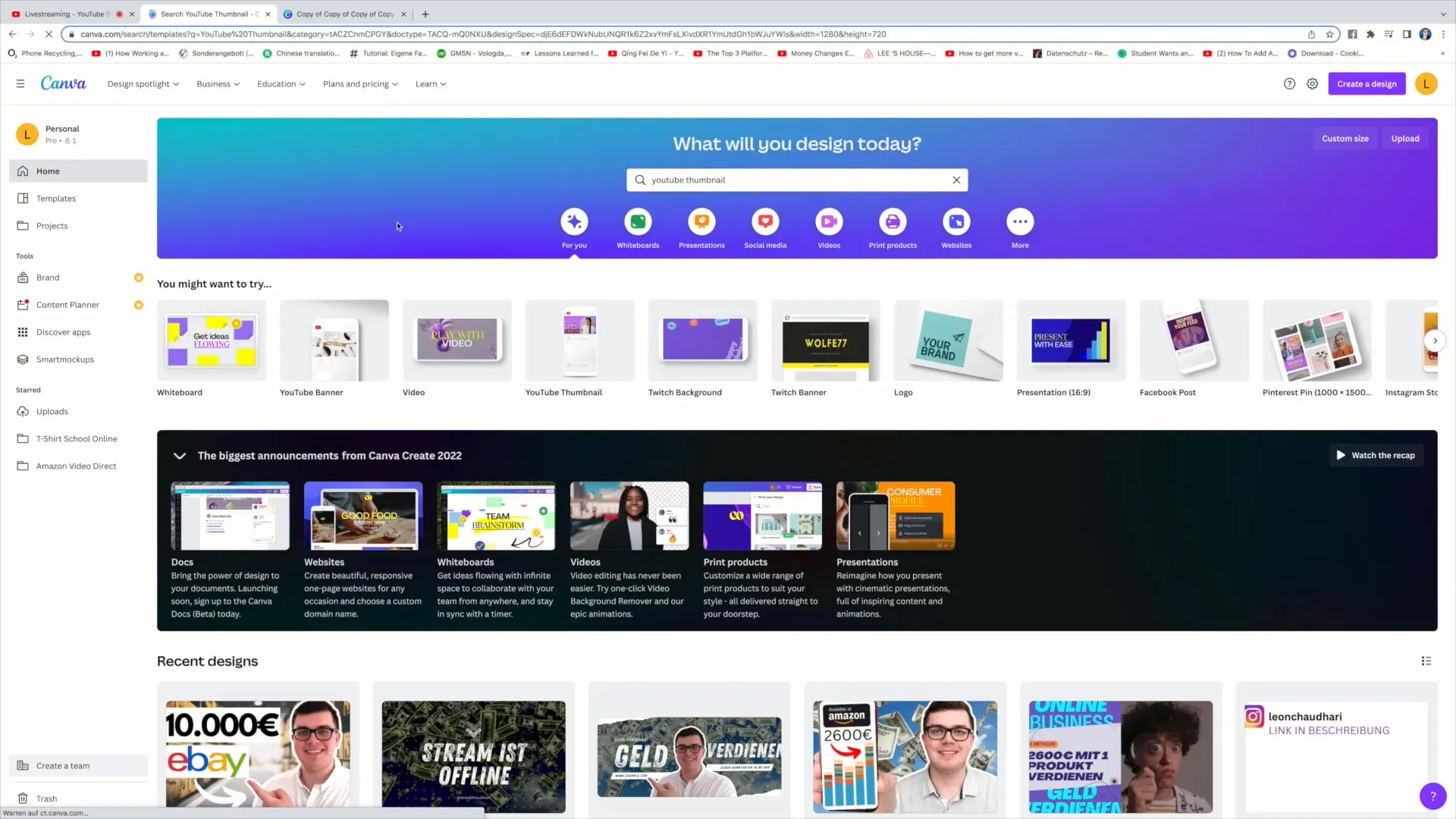
Krok 4: Odstránenie prvku
Kliknite na obrázok v šablóne a odstráňte ho, aby ste uvoľnili miesto pre svoj vlastný obrázok. Takto môžete začať so šablónou a prispôsobiť si ju podľa svojich predstáv.
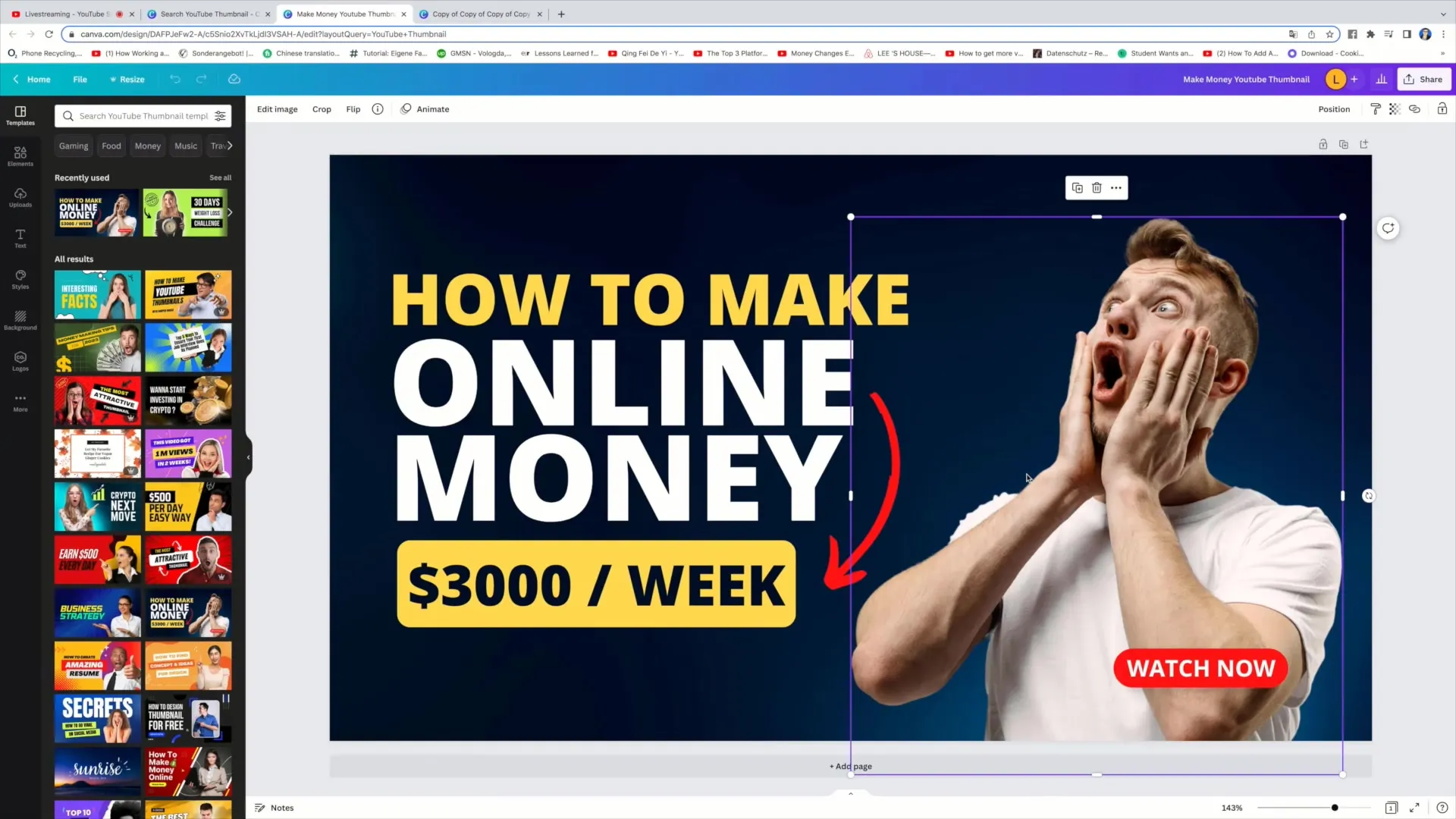
Krok 5: Nahrajte fotografiu
Prejdite do časti Nahrávanie na ľavej strane a nahrajte svoju fotografiu. Potiahnite obrázok na scénu a upravte jeho veľkosť tak, aby dobre pasoval do šablóny.
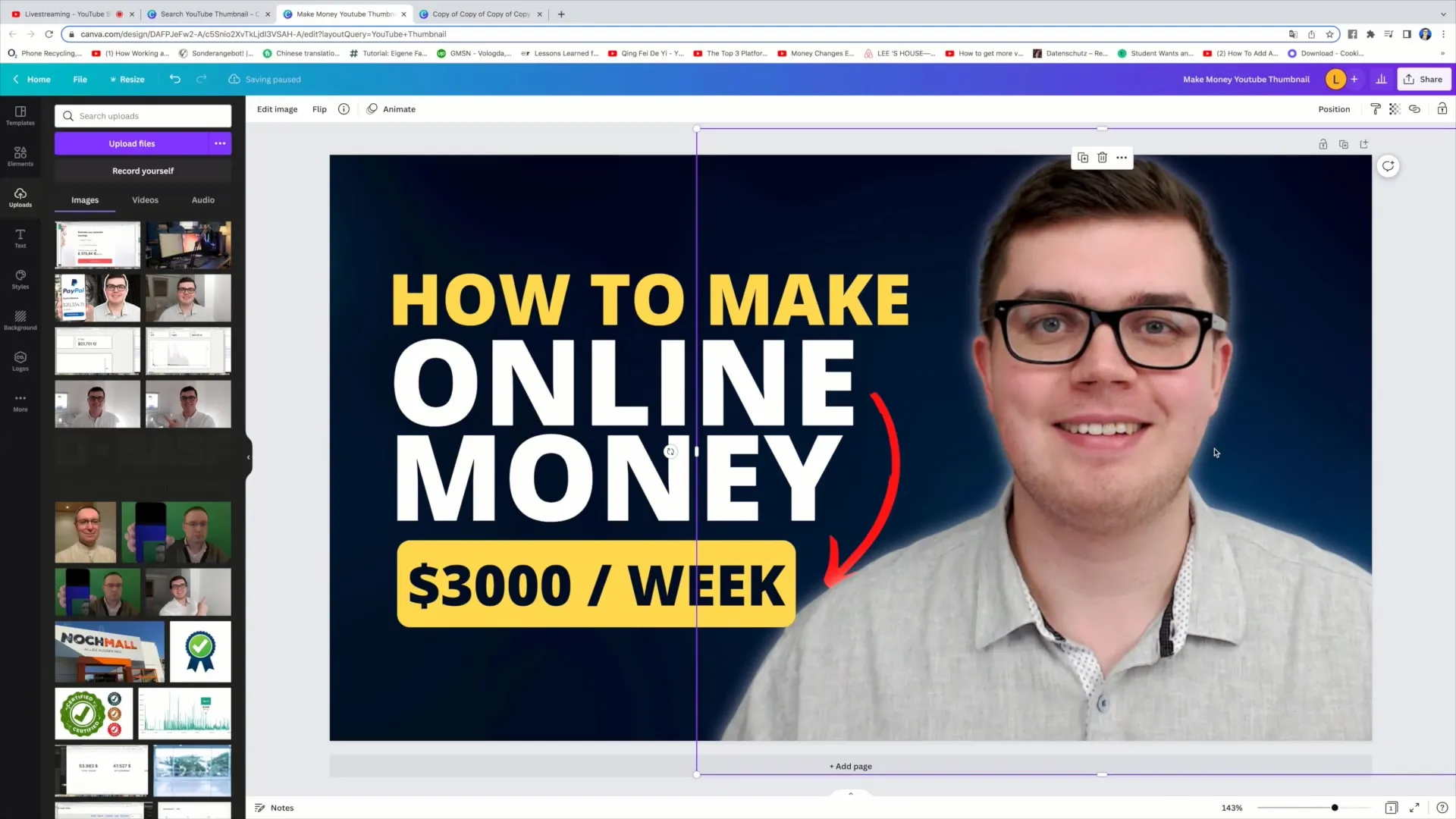
Krok 6: Odstráňte pozadie
Ak chcete odstrániť pozadie fotografie, kliknite na obrázok, potom na "Upraviť obrázok" a vyberte "Odstrániť pozadie". Odstránenie pozadia môže trvať niekoľko sekúnd, ale výsledok je zvyčajne veľmi dobrý.
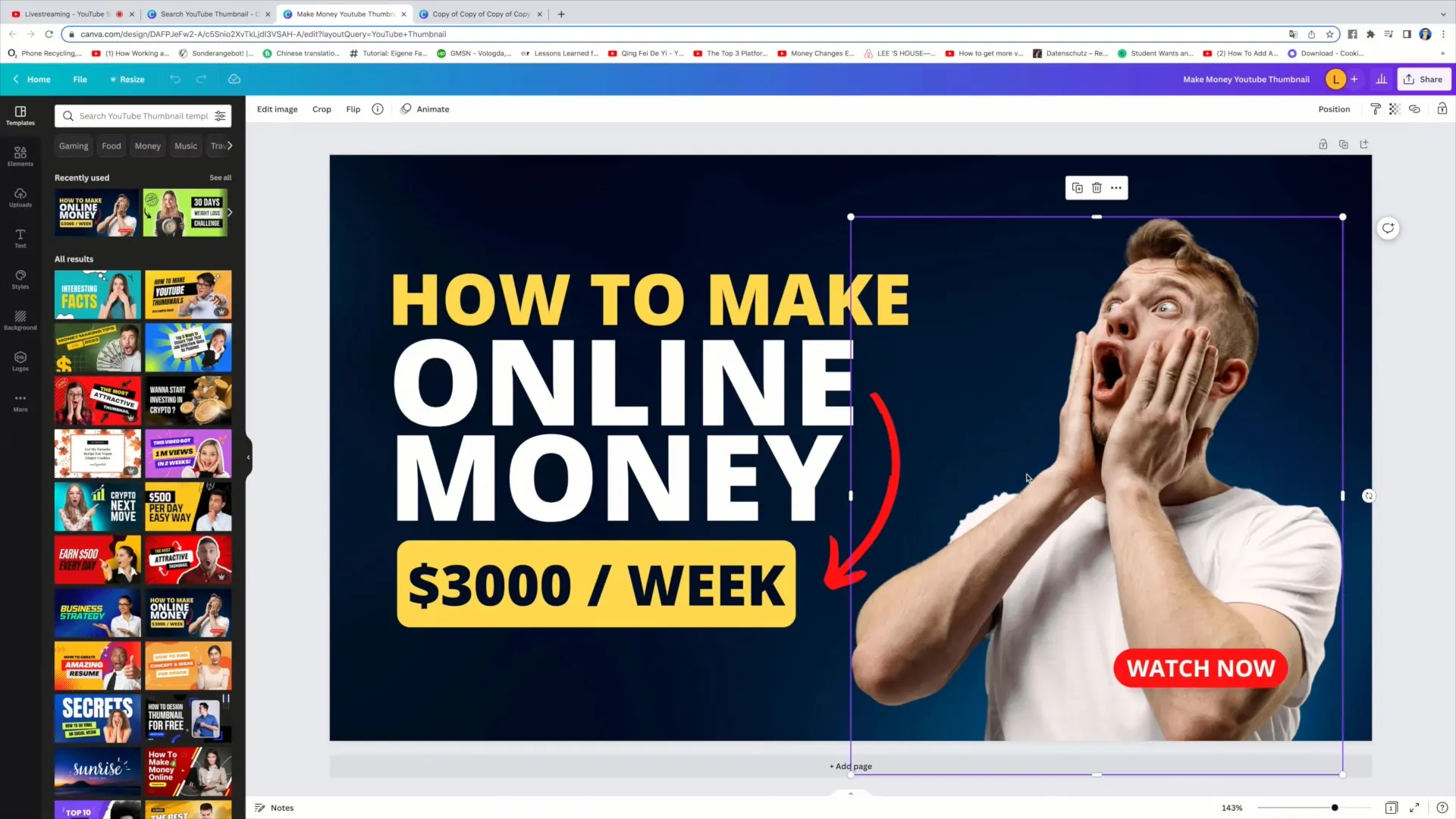
Krok 7: Pridanie efektu žiary
Po odstránení pozadia môžete pridať efekt žiary, ktorý dodá obrázku väčšiu hĺbku. Kliknite na položku "Upraviť obrázok", potom na položku "Tiene" a nakoniec na položku "Žiarenie". Tu môžete nastaviť priehľadnosť, rozmazanie a farbu žiary.
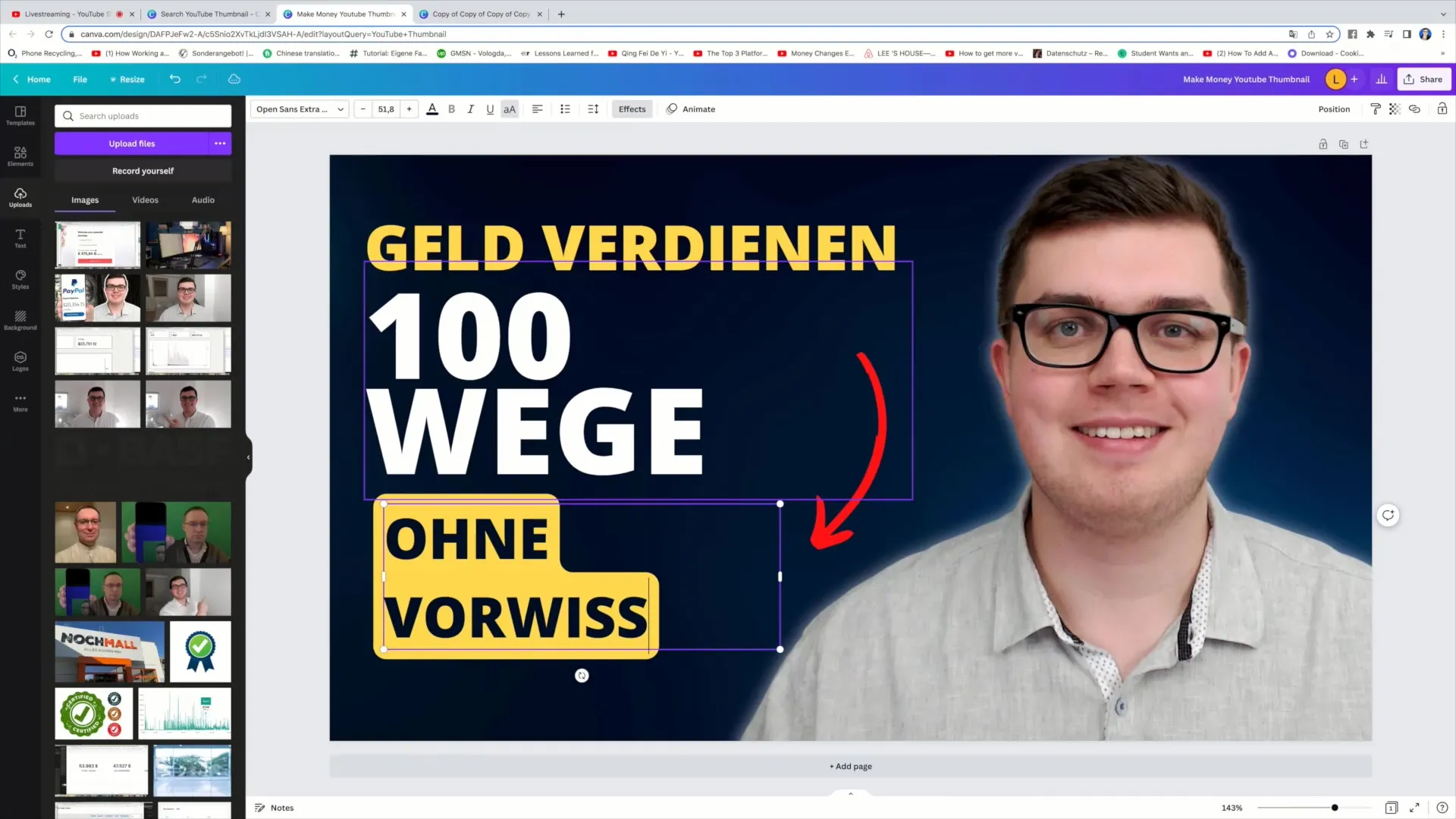
Krok 8: Pridajte text
Teraz je čas pridať jasný text. Uistite sa, že text je veľký a ľahko čitateľný. Formulujte krátke a výstižné vyhlásenia, napríklad "Zarábajte peniaze naživo" alebo "Otázky a odpovede". Text umiestnite strategicky tak, aby bol dobre viditeľný.
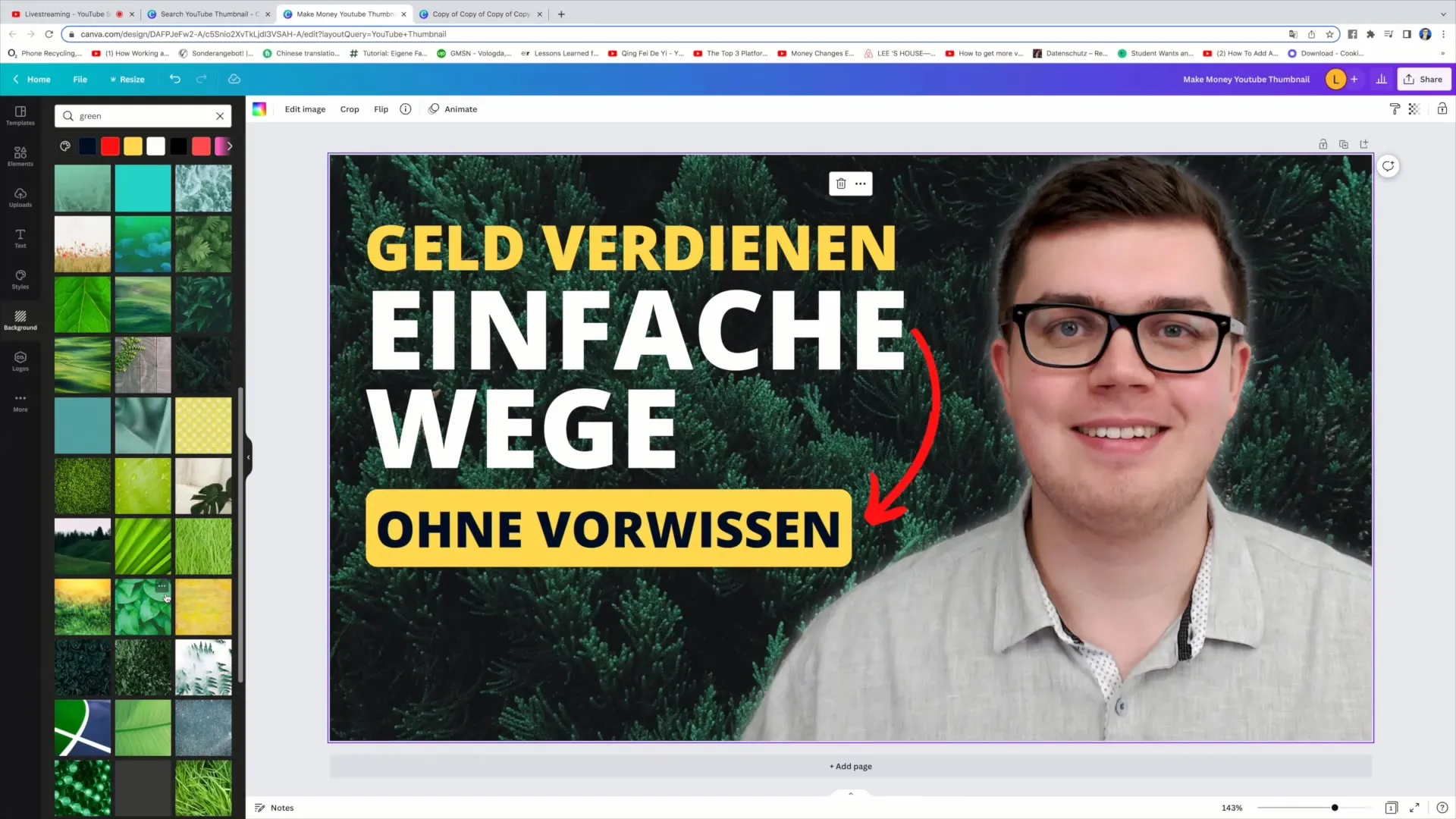
Krok 9: Prispôsobte pozadie
Ak chcete zmeniť pozadie, môžete tak urobiť na karte "Pozadie". Vyberte si farbu alebo vzor, ktorý dobre ladí s vaším dizajnom a uľahčuje čítanie textu.
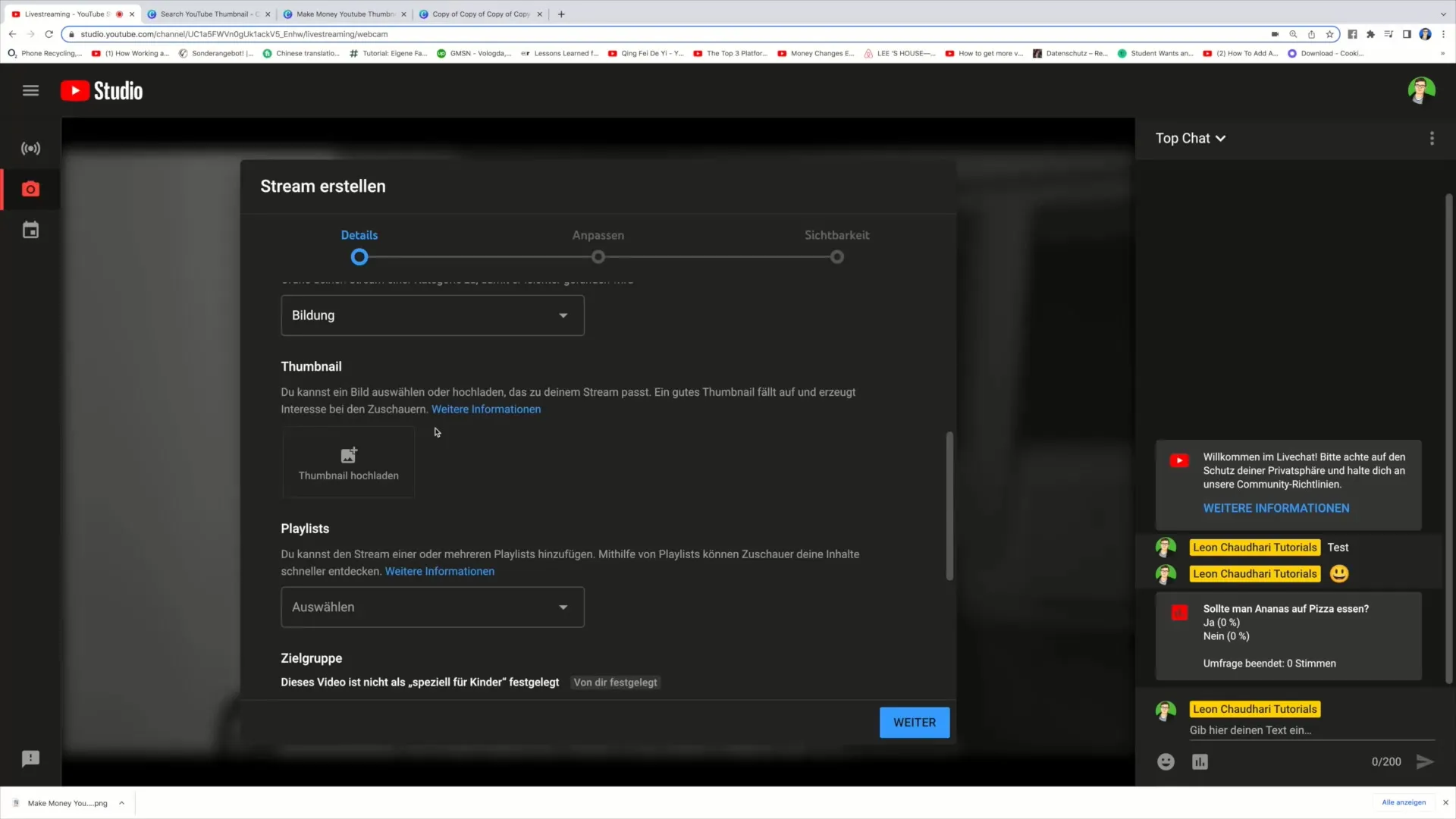
Krok 10: Stiahnite si návrh
Keď je vaša miniatúra hotová, kliknite na "Zdieľať" v pravom hornom rohu a potom na "Stiahnuť". Vyberte najlepšiu kvalitu miniatúry. Uistite sa, že rozmery zodpovedajú rozlíšeniu 1280 x 720 pixelov, ktoré vyžaduje služba YouTube.
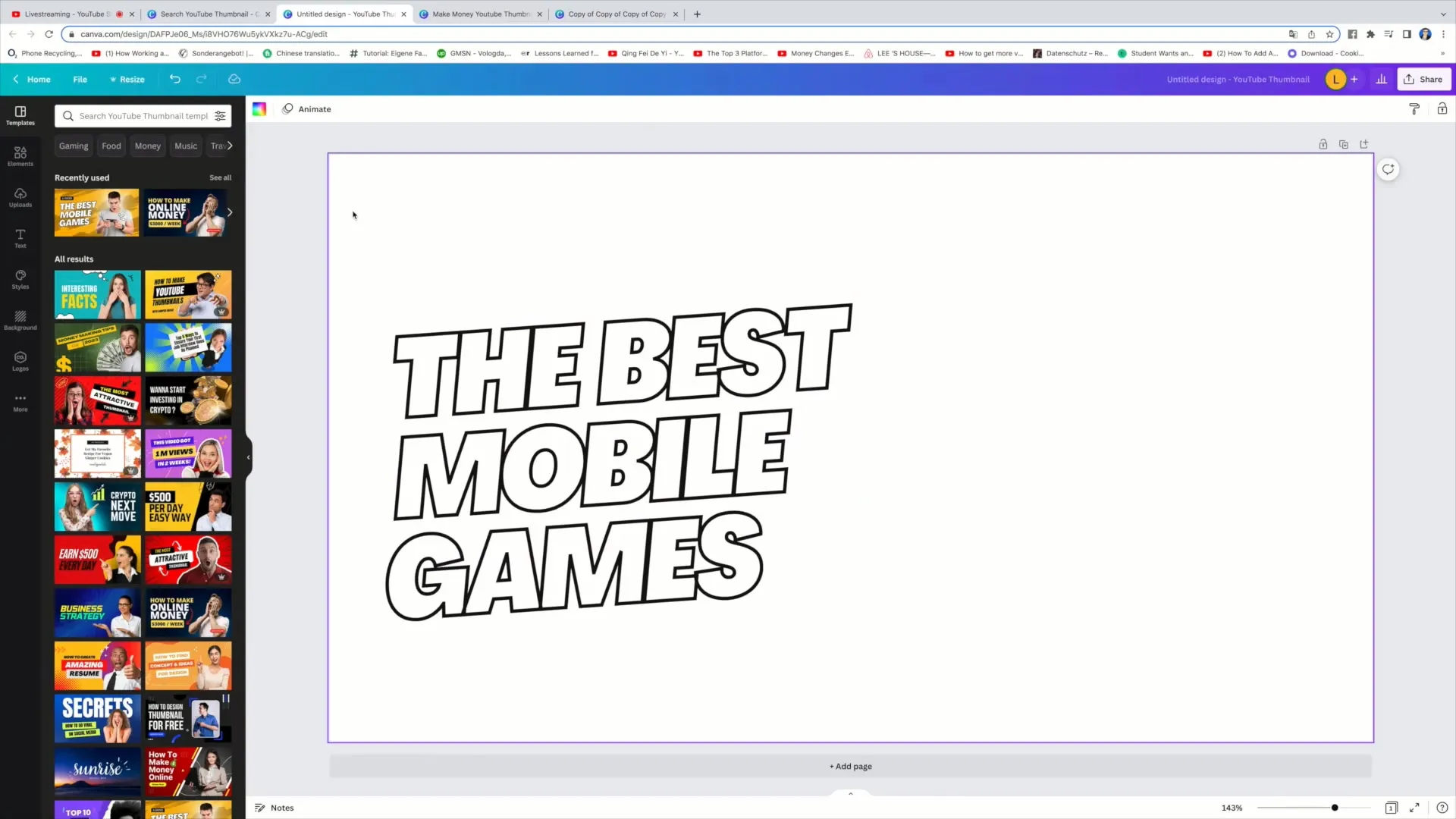
Krok 11: Odoslanie do služby YouTube
Prejdite na svoj kanál YouTube, vytvorte novú udalosť livestreamu a nahrajte miniatúru. Prejdite na položku "Nahrať miniatúru" a vyberte súbor z počítača.
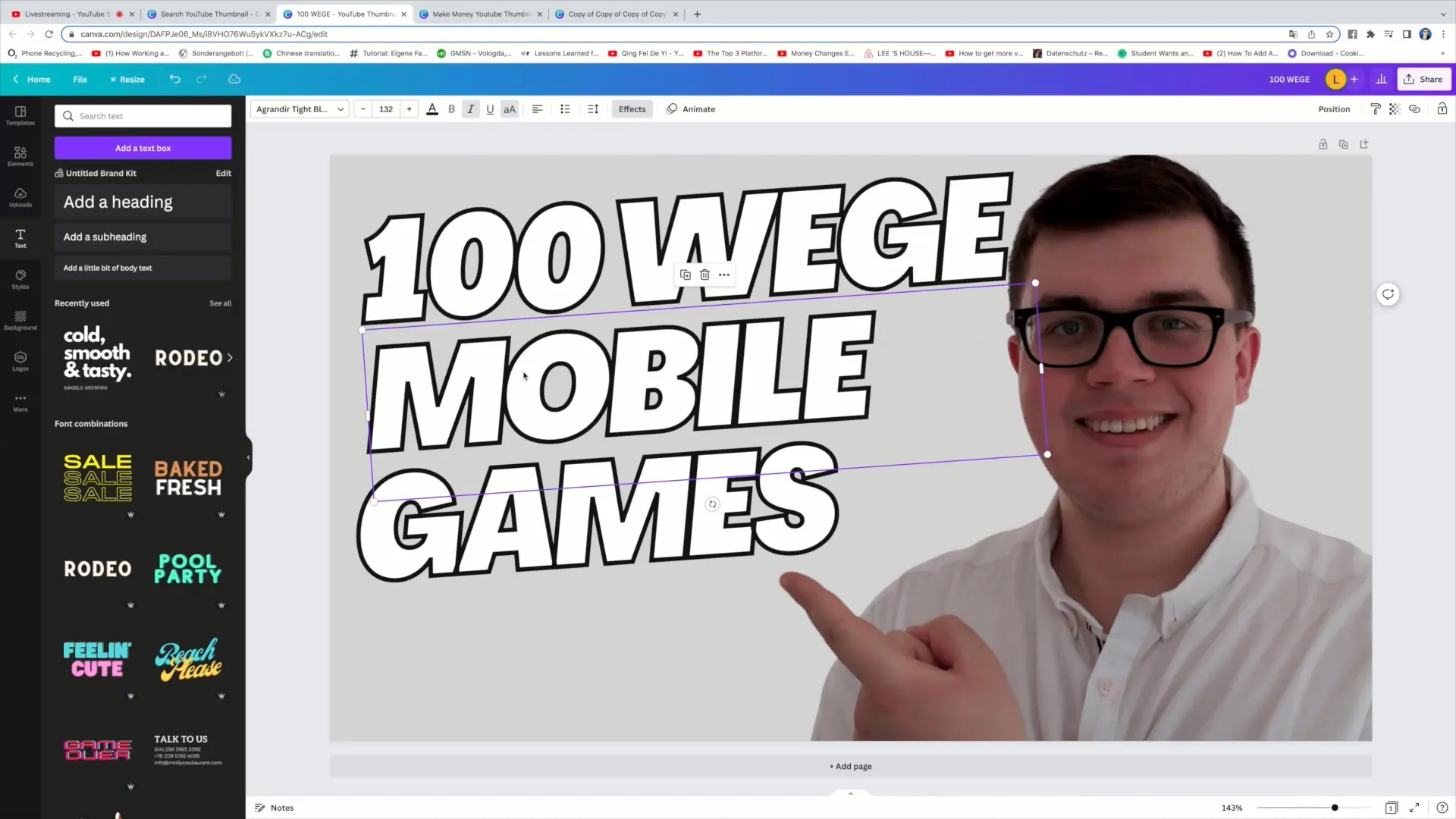
Zhrnutie
Vytvorenie atraktívnej miniatúry pre váš livestream nie je len umenie, ale aj technika. Dodržaním týchto krokov môžete zabezpečiť, aby vaša miniatúra mala vysoký CTR a bola pre divákov lákavá. Pre dosiahnutie najlepších výsledkov nezabudnite zachovať jednoduchý a jasný dizajn.
Často kladené otázky
Aký dôležitý je dobrý miniatúrny obrázok pre živévideo? Dobrý miniatúrny obrázok môže rozhodnúť o tom, či diváci kliknú na vaše video, alebo nie. Je to prvý dojem, ktorý majú z vášho obsahu.
Môžem používať aplikáciu Canva zadarmo?Áno, mnohé funkcie aplikácie Canva sú bezplatné, ale existujú aj prémiové funkcie, ktoré sú spoplatnené.
Ako môžem nahrať miniatúru do služby YouTube?Prejdite na svoj kanál YouTube, vytvorte novú udalosť živého vysielania a nahrajte miniatúru v časti "Nahrať miniatúru".


